Obnova izbrisanih slika na Androidu
Tijekom postupka s uređajem možete slučajno izbrisati važnu fotografiju ili preuzetu sliku, što znači da je potrebno vratiti izgubljenu grafičku datoteku. Postoji nekoliko načina za to.
sadržaj
Vraćanje izgubljenih slika
Za početak, trebalo bi pojasniti da se ne mogu vratiti sve datoteke izbrisane s telefona. Uspjeh operacije ovisi o vremenu koje je prošlo od brisanja i broja novih preuzimanja. Posljednja točka može se činiti čudnim, ali to je zato što datoteka ne nestane u potpunosti nakon brisanja, ali se samo područje okupirane memorije mijenja iz statusa "Zauzet" u "Spremno za presnimavanje". Čim se preuzme nova datoteka, postoji velika vjerojatnost da će to biti dio sektora "izbrisane" datoteke.
1. način: Android aplikacije
Postoji mnogo programa za rad s fotografijama i njihovo oporavak. Najčešći od njih će se raspravljati u nastavku.
Google fotografije
Taj se program treba uzeti u obzir zbog svoje popularnosti među korisnicima uređaja na Androidu. Kad fotografirate, svaki je okvir pohranjen u memoriji i kada se brisanje pomiče na "Otpad" . Većina korisnika to ne pristupa, dopuštajući aplikaciji ručno čišćenje izbrisanih fotografija nakon određenog vremenskog razdoblja. Da biste vratili napravljenu fotografiju na ovaj način, trebat će vam sljedeće:
Važno: ova metoda može dati pozitivan rezultat samo ako je aplikacija već instalirana na pametnom telefonu korisnika.
- Otvorite aplikaciju Google fotografije .
- Idite na odjeljak "Otpad" .
- Pregledajte dostupne datoteke i odaberite one koje je potrebno vratiti, a zatim kliknite ikonu pri vrhu prozora da biste vratili fotografiju.
- Ova je metoda prikladna samo za fotografije izbrisane najkasnije do roka. Prosječno izbrisane datoteke pohranjuju se u koš za smeće u trajanju od 60 dana tijekom kojih ih korisnik može vratiti.
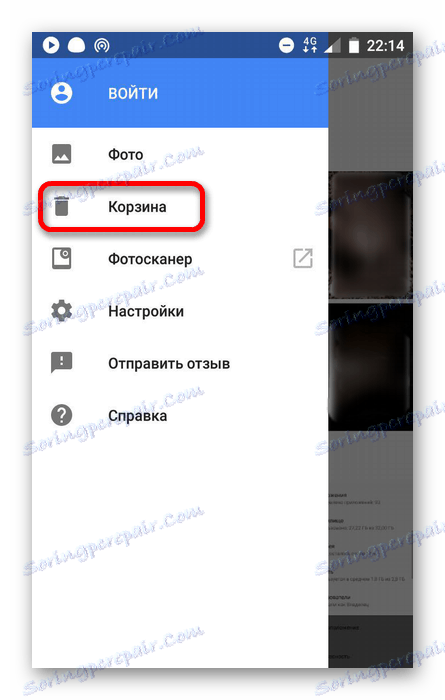
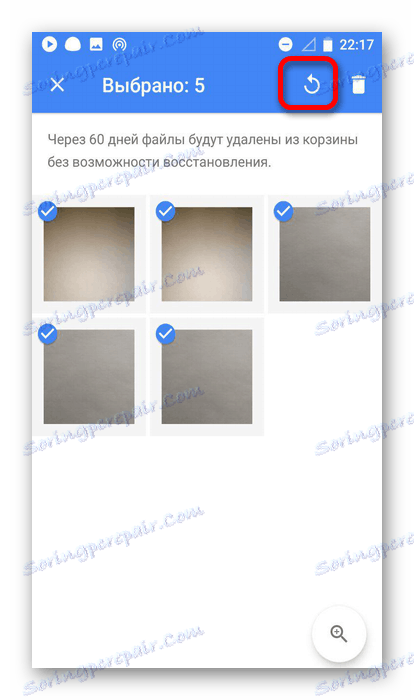
DiskDigger
Ova aplikacija provodi skeniranje pune memorije kako bi se identificirale postojeće i nedavno izbrisane datoteke. Da bi bila učinkovitija, Root-prava , Za razliku od prvog programa, korisnik će moći vratiti ne samo fotografije koje je napravio, već i preuzete slike.
- Najprije preuzmite i instalirajte klikom na gornju vezu.
- Otvorite program i kliknite gumb "Jednostavno pretraživanje" .
- Prikazat će se sve dostupne i nedavno izbrisane datoteke, odaberite datoteke koje je potrebno vratiti i kliknite odgovarajuću ikonu pri vrhu prozora.
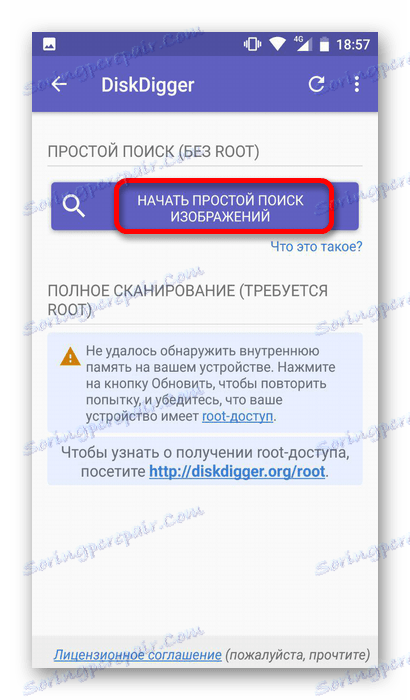
Vraćanje fotografija
Za rad ovog programa ne zahtijeva prisutnost korijenskih prava, ali je prilika da pronađete dugo izbrisanu fotografiju dovoljno niska. Pri prvom pokretanju uređaj automatski skenira memoriju uređaja, prikazujući sve slike, ovisno o njihovoj izvornoj lokaciji. Baš kao u prethodnoj aplikaciji, postojeće i izbrisane datoteke prikazat će se zajedno, što u početku može zbuniti korisnika.
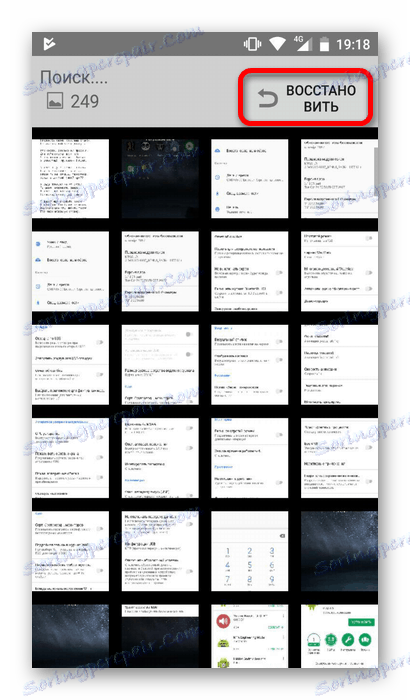
Preuzmite aplikaciju Fotografije za oporavak
Metoda 2: Programi za PC
Osim obnavljanja na način opisan gore, možete koristiti poseban softver za PC. Da biste koristili ovu metodu, korisnik će morati povezati uređaj putem USB kabela s računalom i pokrenuti neki od posebnih programa navedenih u zasebnom članku.
Pročitajte više: PC Photo Recovery softver
Jedan od njih je GT Recovery. S njom možete raditi s računala ili pametnog telefona, ali za ovo drugo trebate root prava. Ako nisu dostupni, možete upotrijebiti verziju za računalo. Da biste to učinili:
- Preuzmite i raspakirajte zaprimljenu arhivu. Među dostupnim datotekama odaberite stavku pod nazivom GTRecovery i proširenje * exe .
- Kada prvi put pokrenete, od vas će se zatražiti aktivacija licence ili korištenje besplatnog probnog razdoblja. Da biste nastavili, kliknite gumb "Besplatno probno razdoblje"
- U otvorenom izborniku postoji nekoliko opcija za oporavak datoteka. Da biste slike vratili na smartphone, odaberite "Mobile Data Recovery" .
- Pričekajte dok se ne završi skeniranje. Nakon što pronađete uređaj, kliknite ga da biste započeli pretraživanje slika. Program će prikazati pronađene fotografije, nakon čega će ih korisnik odabrati i kliknuti "Restore" .
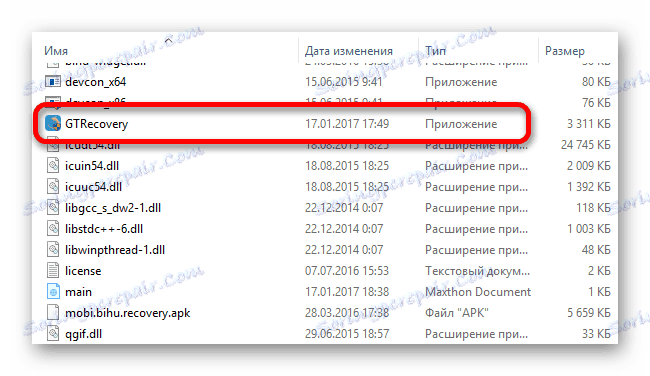
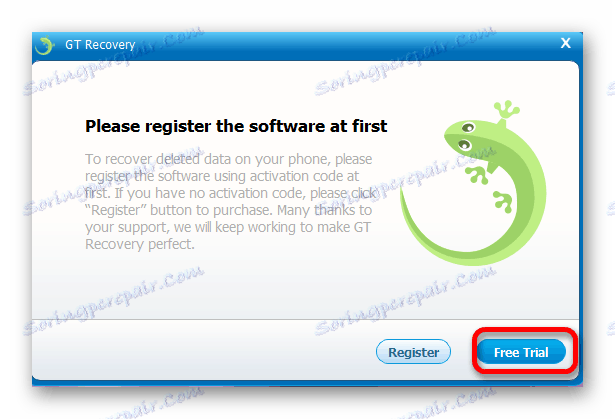
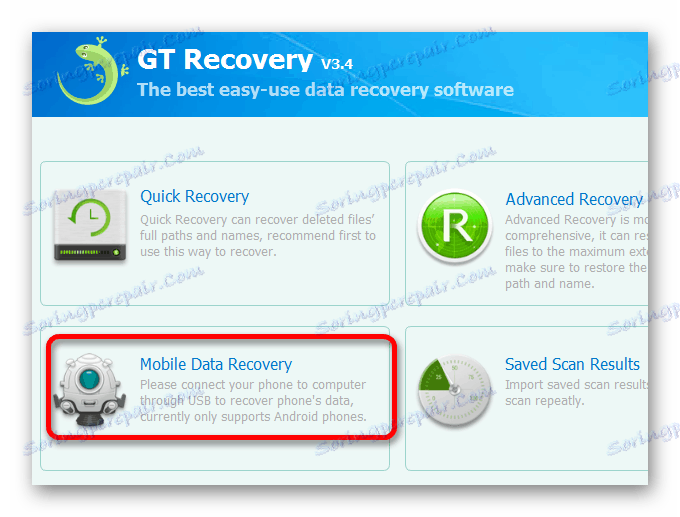
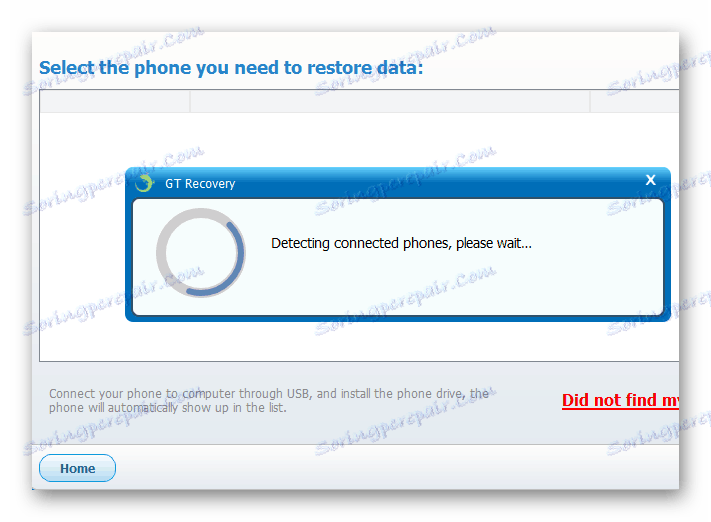
Gore navedene metode pomoći će vam da oporavite izgubljene slike na mobilnom uređaju. No učinkovitost postupka izravno ovisi o tome koliko dugo je datoteka izbrisana. U tom smislu, oporavak možda neće uvijek biti učinkovit.
